آیا می خواهید بدانید چه برنامه هایی به Google Drive شما متصل هستند و چگونه می توانید آنها را به راحتی حذف کنید؟ در اینجا نحوه انجام آن آمده است.
اگر کارهای زیادی در Google Drive انجام میدهید، میدانید که اتصال Google Drive خود با سایر برنامهها چقدر میتواند مفید باشد. اما اگر دیگر از برنامه ای استفاده نکنید یا بخواهید بررسی کنید که کدام برنامه ها در حال حاضر به Google Drive شما دسترسی دارند، چه اتفاقی می افتد؟ در اینجا چیزی است که شما باید انجام دهید.
نحوه مشاهده برنامه های متصل در گوگل درایو
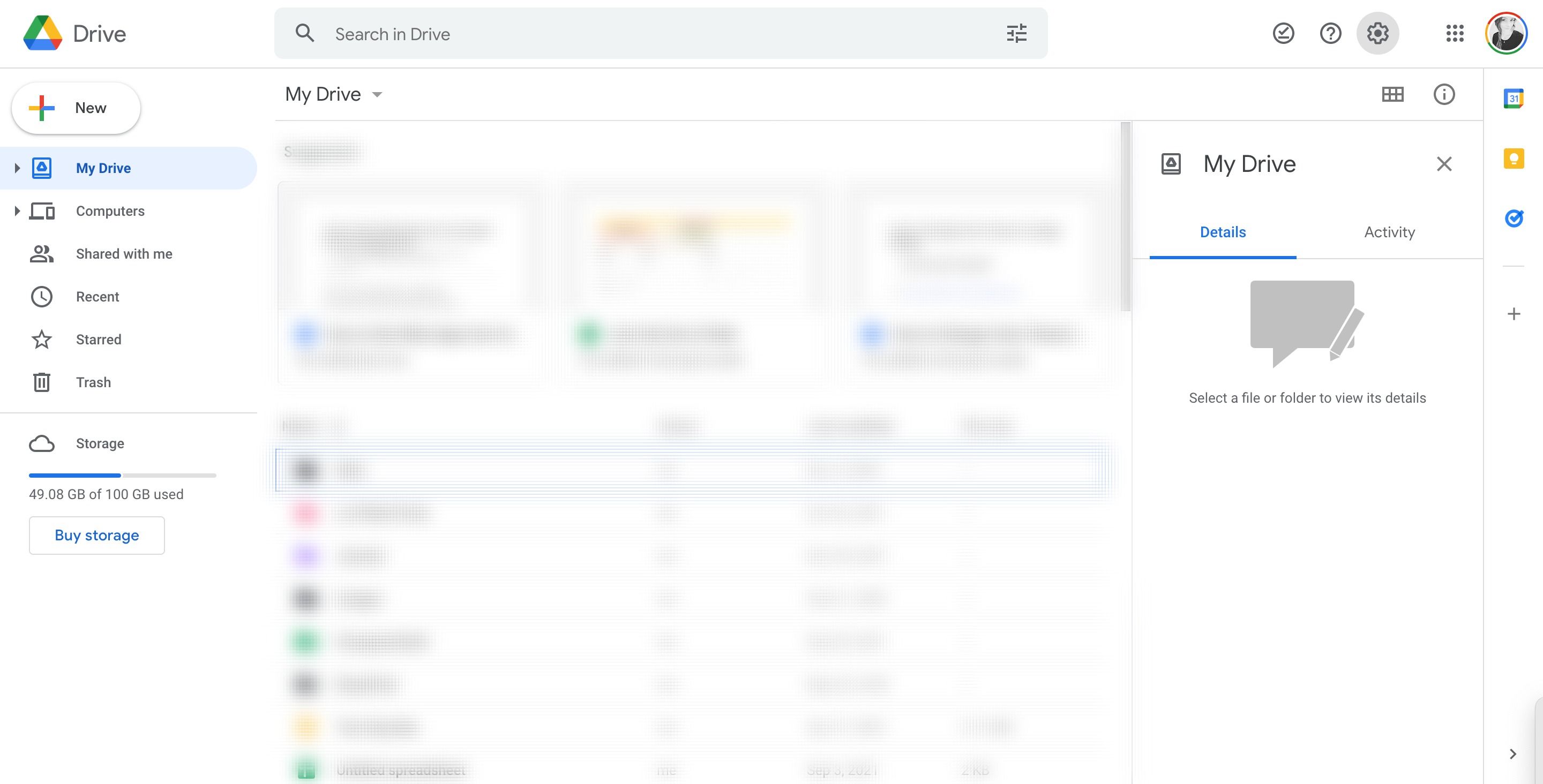
برای سازماندهی Google Drive خود و بررسی اینکه کدام برنامه ها به حساب شما دسترسی دارند، باید به تنظیمات Drive خود بروید.
- به نماد چرخ دنده در گوشه سمت راست بالای صفحه بروید و تنظیمات را انتخاب کنید تا تنظیمات Drive خود را باز کنید.
- سپس از منوی سمت چپ به مدیریت برنامه ها بروید.
- در اینجا همه برنامههایی که در حال حاضر به Google Drive خود متصل هستند را میبینید.
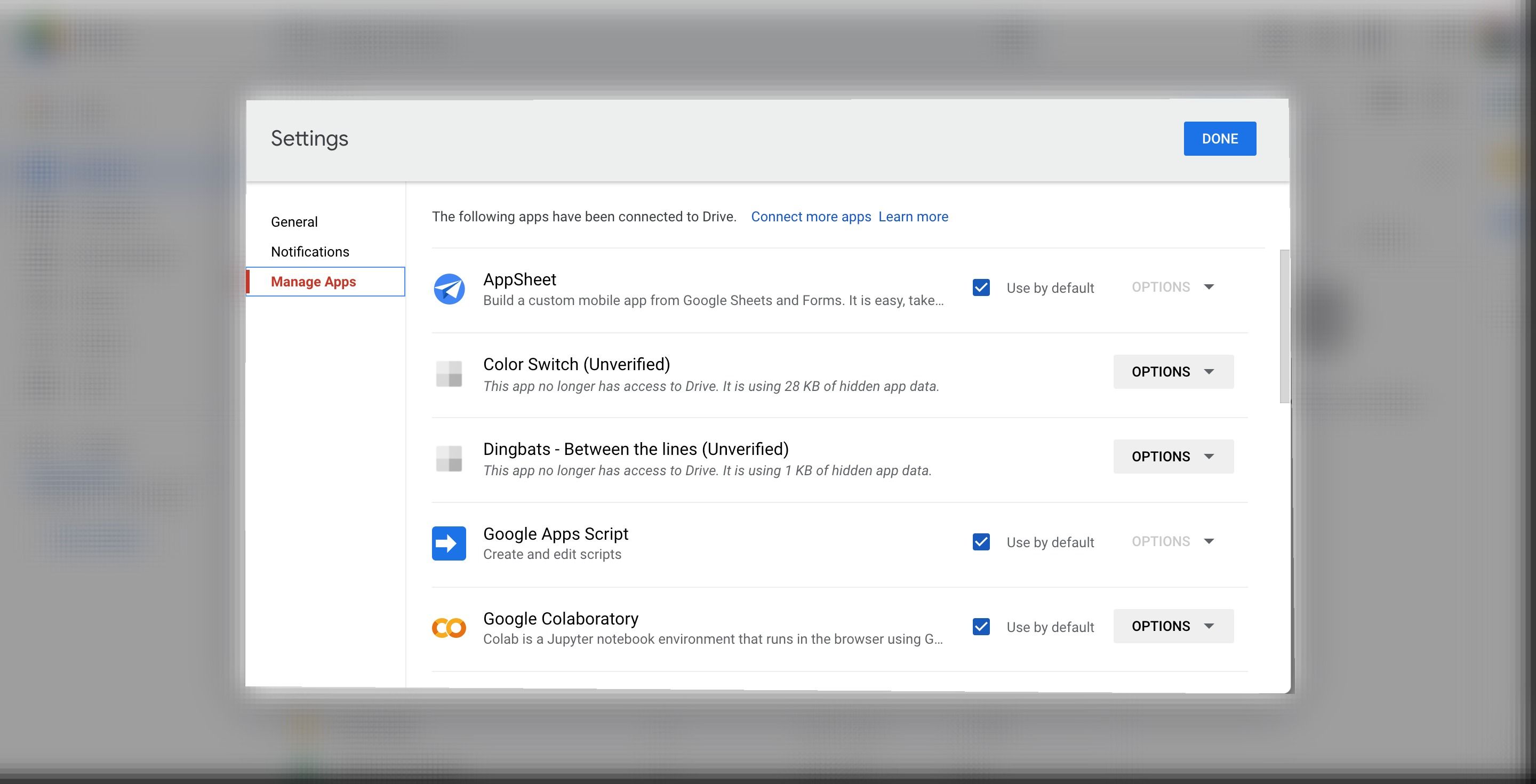
متوجه خواهید شد که بسیاری از برنامههای متصل مانند Google Sheets، Google Slides و Google Forms توسط Google اجرا میشوند. برای جلوگیری از مشکلات Google Drive خود، بهتر است برنامههای Google را به حال خود رها کنید.
نحوه حذف برنامه های متصل در گوگل درایو
اگر متوجه شدید که برنامهای که دیگر استفاده نمیکنید همچنان به Google Drive شما متصل است، یا برنامهای فهرست شده است که شما آن را به خاطر نمیآورید، در اینجا نحوه لغو مجوزهای آن آورده شده است.
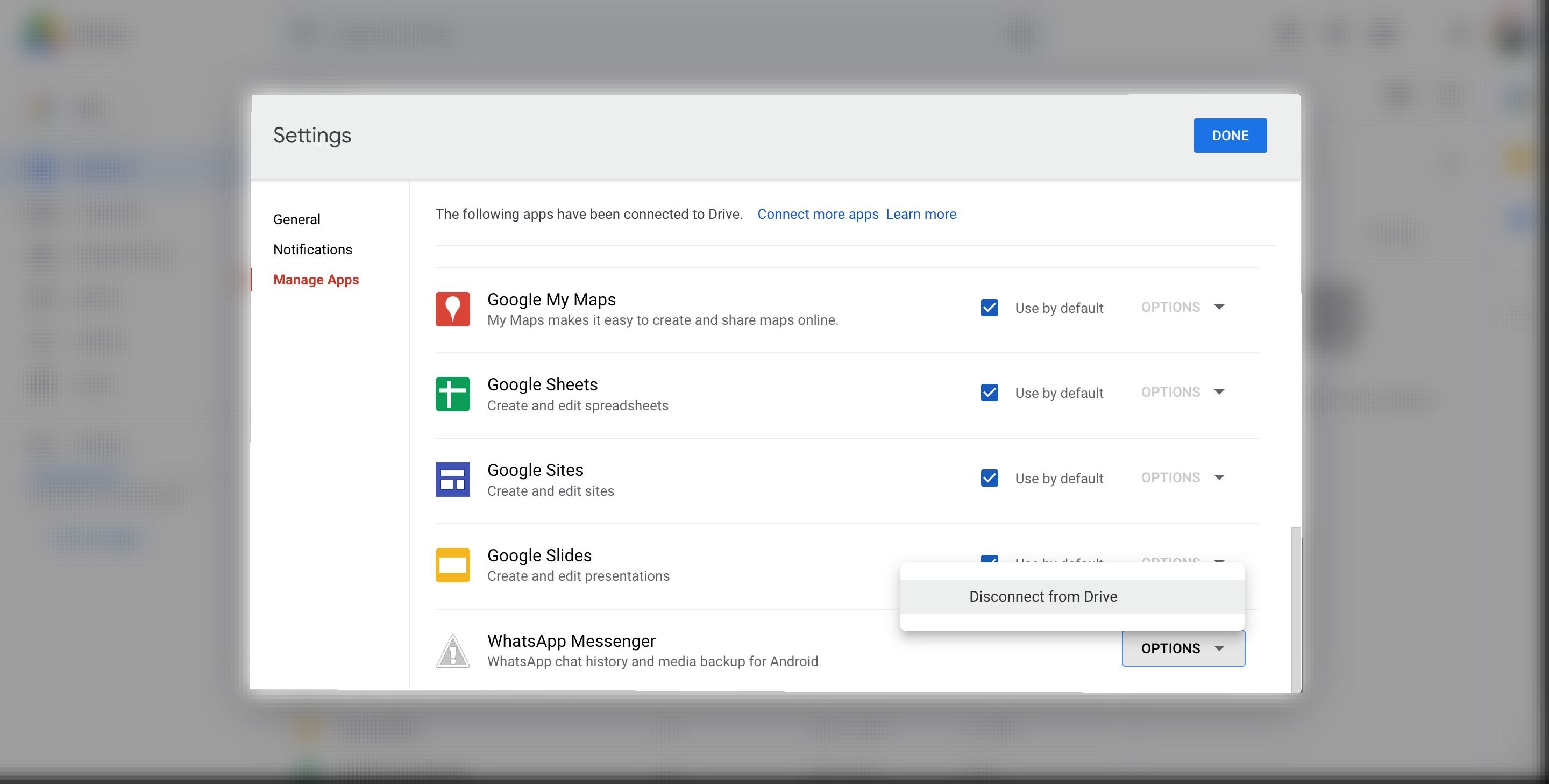
- برنامه را در لیست برنامه های متصل خود پیدا کنید و به برگه با عنوان گزینه ها بروید.
- بعد، Disconnect from Drive را انتخاب کنید.
- در نهایت، تأیید کنید که میخواهید برنامه را از Drive خود حذف کنید.

اگر برگه گزینه ها خاکستری است، به این معنی است که نمی توانید برنامه را از Drive خود حذف کنید.
نحوه حذف داده های پنهان برنامه در گوگل درایو
هنگامی که در تنظیمات Google Drive خود هستید، ارزش بررسی هرگونه داده برنامه پنهان را دارد. گاهی اوقات حتی پس از قطع ارتباط برنامه با Google Drive شما، داده های پنهان ممکن است در اطراف شما باقی بماند.
برنامههای قطعشدهای که هنوز اطلاعاتی در Google Drive شما دارند، با پیام «این برنامه دیگر به Google Drive دسترسی ندارد. xx از دادههای برنامه پنهان را استفاده میکند» خاکستری نشان داده میشوند.
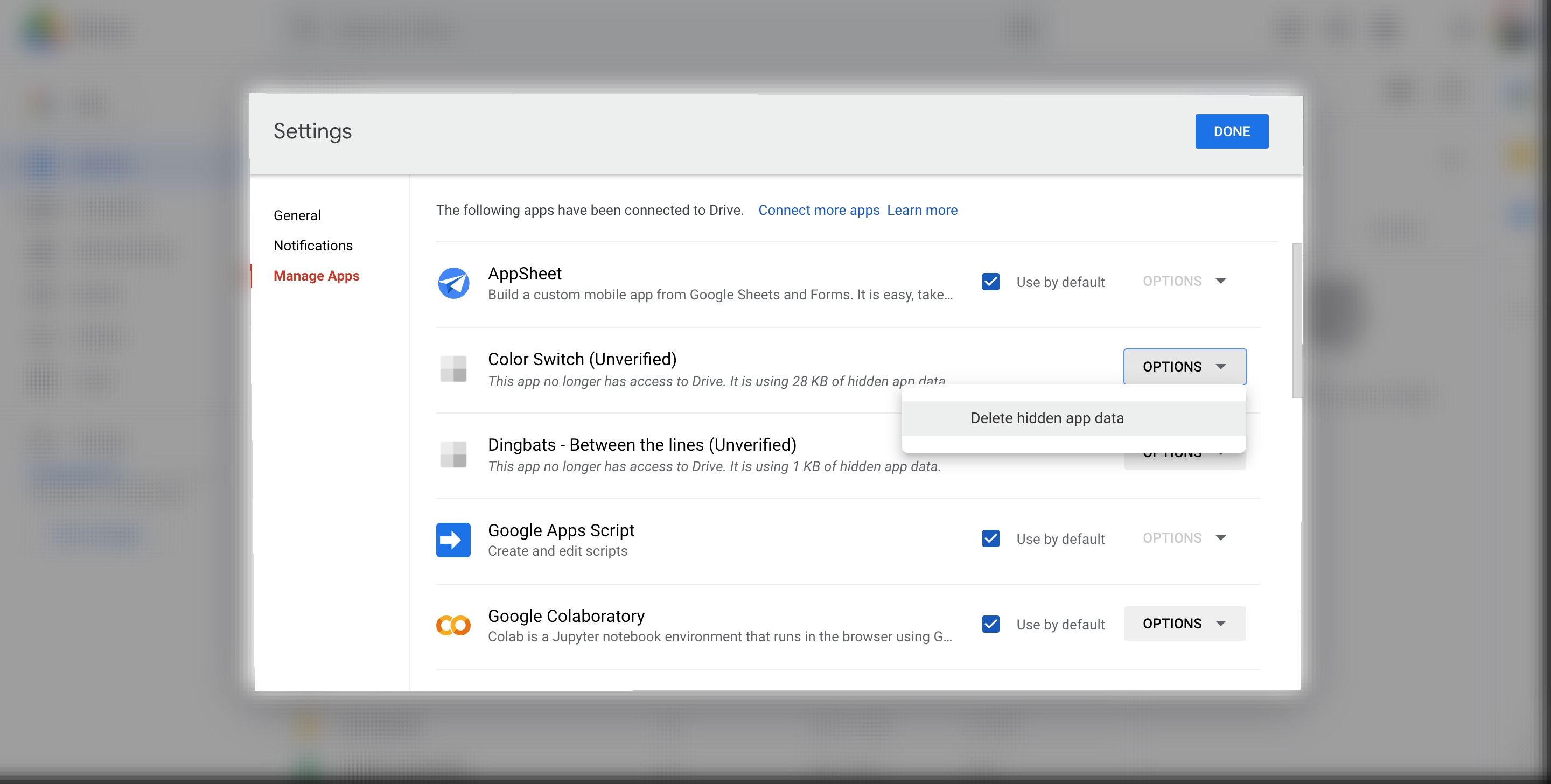
- با جستجوی برنامه های خاکستری در لیست برنامه های متصل خود، برنامه را با داده های برنامه پنهان پیدا کنید.
- تب Options را انتخاب کنید.
- سپس Delete hidden app data را انتخاب کنید.
- در نهایت، حذف داده های برنامه را تأیید کنید.
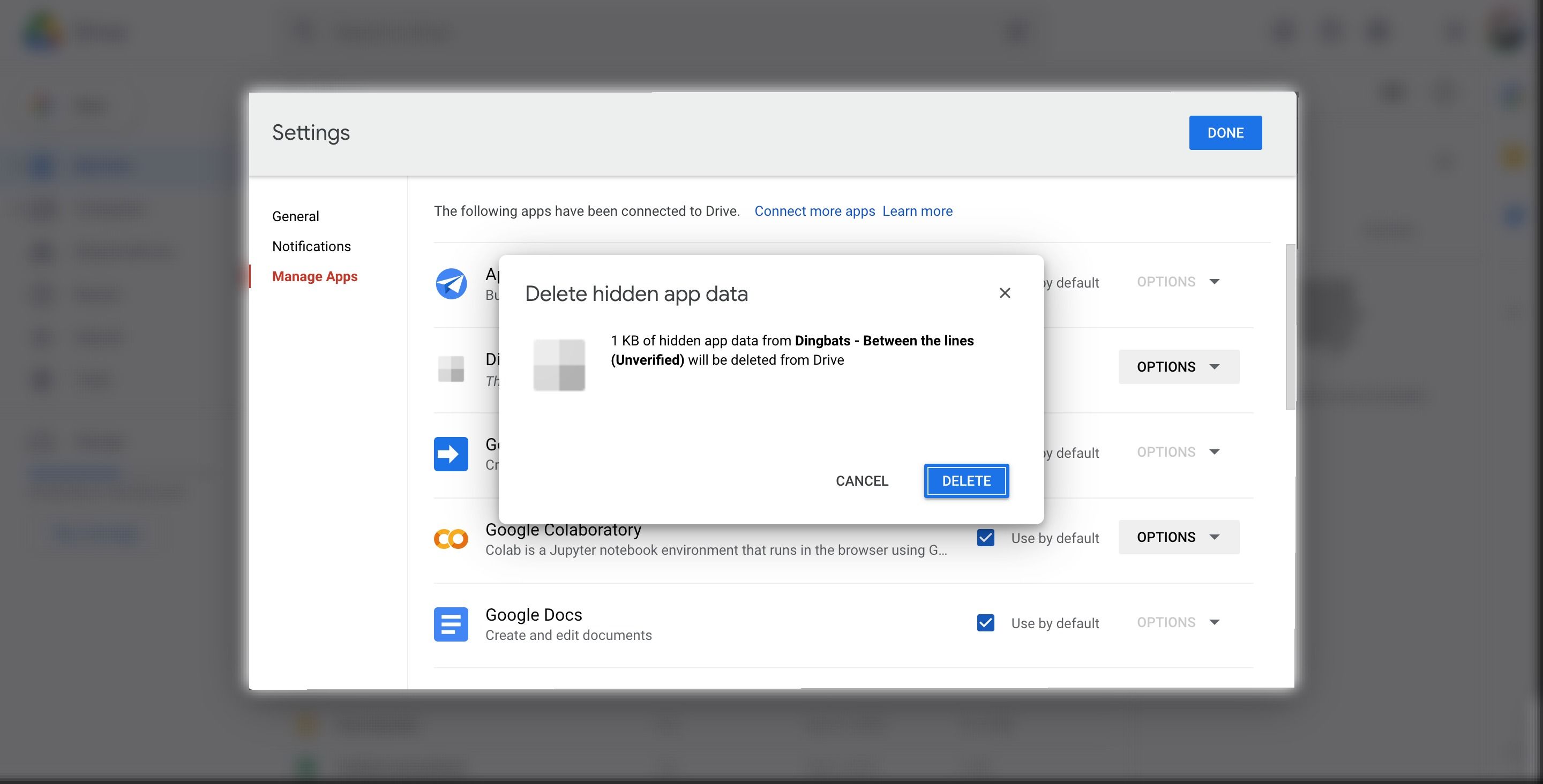
Google Drive خود را تمیز و مرتب نگه دارید
هرچه بیشتر روی Google Drive کار کنید، سازماندهی آن مهمتر است. راههای زیادی برای سازماندهی Google Drive شما وجود دارد، از جمله استفاده از پوشههای دارای کد رنگی و چسبیدن به یک قرارداد نامگذاری فایل، به نام چند. ما مقالات زیادی در مورد سازماندهی Google Drive شما نوشته ایم، بنابراین آنها را نیز بررسی کنید.
.jpg)